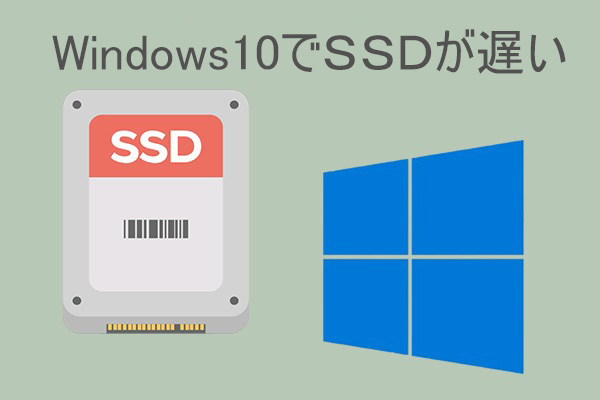中古のSSDを買うには危険性はありますか?この質問を知りたい方は少なくないでしょう。中古SSDを購入するのはリスクがあります。MiniToolのこの記事では、危険性のある理由と中古SSDを安全に購入するための注意点を徹底的に解説します。
中古SSDの購入は危険か?
SSDの普及に伴い、PCのHDDからSSDに換装したり、低速なSSDから高速型SSDにアップグレードしたり、外付けSSDを購入したりする人が増えています。しかし、予算の関係で、新しいSSDを購入する代わりに、中古や再生品SSDを使用することを考慮する場合があるかもしれません。では、中古のSSDを購入するには安全なのでしょうか?ほとんどの場合、答えは「No」です。
中古SSDの購入をおすすめしない理由
なぜ再生または中古のSSDの購入をおすすめしないですか?その理由は、以下の通りです。
#1. SSDは書き込み回数に上限がある
周知のように、SSDはフラッシュメモリチップを使用してデータを保存します。フラッシュメモリセルにデータを書き込んだり変更したりするたびに、電子の電圧状態が変化します。そして、古いデータは消去され、新しいデータが書き込まれます。
しかし、状態が変化するたびに絶縁シリコン酸化物が失われ、SSDの寿命が短くなります。そのため、SSDは通常、書き込み回数に上限があります。この点について、多くのメーカーはSSDの保証をTBW(Terabytes Written)という単位を提供しますが、これは寿命期間にどれだけのデータをドライブに書き込めるかを示しています。
たとえば、Samsung 860 EVO SATA 500GB SSDには5年間または300TBWの保証が付いています。これは、このSSDは交換が必要になるまでに300TBを書き込むことができる、という意味です。
関連記事:SSDの寿命は何年?延命方法は?
#2. パフォーマンスの低下
中古SSDのパフォーマンスは低下するのはなぜですか? 最大の理由は、そのSSDが何に使用されたのかが分からないことです。例えば、一部のSSDは仮想通貨Chiaのマイニングに使用されます。そして、Chiaコインの価値が急落した後、マイナーが損失を補うためにこれらの中古SSDを転売します。
しかし、SSDに長期間にわたって過度の作業負荷をかけると、不良ブロックが増加します。データ損失のリスクのため、これらの不良ブロックはデータの保存に使用することができません。つまり、SSDで利用できるブロックが少なくなる一方、ガベージコレクション(GC)の数も増加します。
また、一部のベンダーでは、OP容量を使用して不良ブロックを置き換えて、ガベージコレクションの効率に影響します。GCが正常に動作しない場合、SSDのパフォーマンスは低下します。
GC(ガベージコレクション):SSDは、ページ単位でデータを書き込み、ブロック単位でデータを消去します。 一つのブロックは多くのページで構成されています。ページ上のデータが削除または変更された場合、SSDはそのブロック上の有効データを別のブロックにコピーし、元のブロックを消去する必要があります。
OP(オーバープロビジョニング):WL(ウェアレベリング)、GC、不良ブロック用に予約されたスペースを指します。
#3. その他の要因
整備済み品のSSDを買うと本当にお得になるのか?中古SSDのアフターサービスはどうなるのか?中古のSSDを購入する前に、これらの疑問について検討する必要があります。
中古SSDを安全に購入する注意点
予算がない場合、中古SSDを購入することはいい選択です。その場合、どうやって整備済み・中古SSDを安全に購入できますか?ここでは、中古のSSDを買う時に注意すべきポイントをいくつか説明します。
注意点1. 信頼できるソース
中古SSDはeBay、Amazon、OLX、Neweggで購入できますが、信頼できるショップを選んでください。一般的に、メーカーは公式ショップで中古や整備済みのSSDを販売しませんが、整備済みSSDを認定する可能性があります。そうであれば、信頼できるショップでこれらの認定整備済みSSDを購入することができます。
信頼できるショップを見つけるには、最も簡単で効果的な方法は、そのショップの信用評価やユーザーレビューを確認することです。そうすれば、悪意のある業者から買うことを避けることができます。もちろん、友人から中古SSDを購入する人もいるでしょう。その場合は、価格が問題ないか、SSDの寿命が切れていないかを確認すればよいです。
注意点2. 低価格
中古SSDの価格が十分にお得でない場合、中古SSDを購入することはお勧めしません。Amazon、eBay、New Eggで中古SSDや整備済みSSDを検索してみたところ、中古SSDや整備済みSSDは、同じモデルの新品SSDよりも価格が高いか、あるいは数ドル安いだけのことが多いようです。
この場合、十分に安価な中古SSDが見つからない限り、中古SSDを購入することはおすすめしません。
注意点3. S.M.A.R.T情報をチェックする
SSDの販売元や価格に問題がなければ、SSDの品質や寿命を確認することができます。S.M.A.R.T(Self-Monitoring Analysis and Reporting Technology)情報を調べるには、CrystalDiskInfoなどのツールを使用する必要があります。
CrystalDiskInfoは、オープンソースのプログラムです。ダウンロードしてインストールするだけで、無料で使用できます。起動すると、自動的にハードディスクのS.M.A.R.T情報を一覧表示します。
PCに複数のドライブを接続している場合は、「ディスク」をクリックして、S.M.A.R.T情報を確認したいドライブを選択してください。
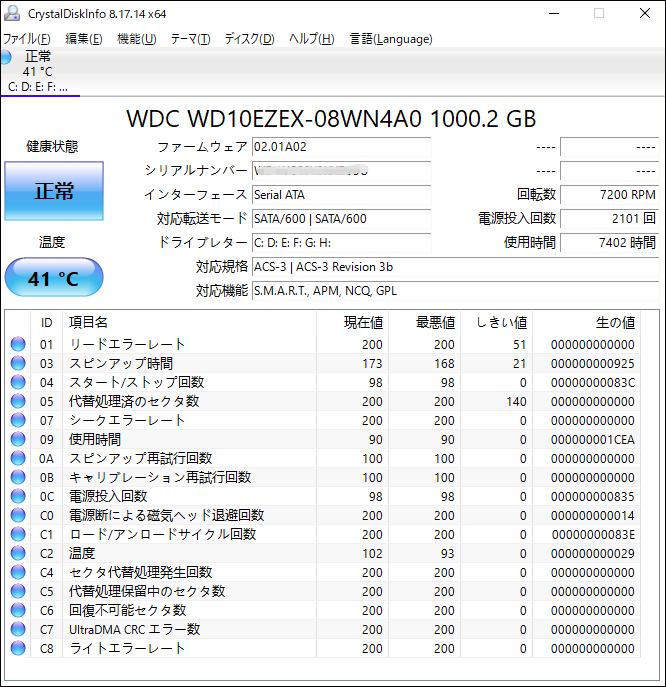
このウィンドウでは、以下の項目に注目する必要があります。
- 健康状態:健康状態の下に表示されるパーセントは、通常、SSDの寿命があと何パーセントかを意味します。したがって、大きいほど良いということになります。通常、「SSDの残り寿命」、「使用寿命の比率」、または「残りの耐久性」と同じ意味です。
- 電源投入回数と使用時間:あくまで参考値として使用するものです。ただし、ハードドライブがほぼ新品であれば、カウントと時間は少なくなるはずです。
- 総ホスト書き込み数:SSDに書き込まれたデータの量。
- 初期バッドブロック数:工場出荷時の不良ブロック数とも呼ばれます。これは変更することができません。この数値が高いほど、SSDの状態が悪くなります。
- 増大した障害ブロック数:数値が大きいほど、SSDの状態は悪くなります。プログラム失敗/不良ブロック数、消去失敗/不良ブロック数、読み出し失敗ブロック数も増大した障害ブロック数と見なすことができます。
- 未使用予約済みブロック総数または使用可能予約済み領域:これらはOPに関するもので、多ければ多いほど良いです。
- 不良ブロックフルフラグ:SSDに障害が発生します。
- 同じものでも、SSDのブランドによって名称は異なる場合があります。似たような項目を探せばいいのです。
- 特に2つのSSDが異なるブランドの場合、リストされたM.A.R.Tの項目が異なるのがよくあることです。
さらに読む:
中古SSDを購入する場合、S.M.A.R.T情報はリセットできるため、S.M.A.R.T情報より信頼できるソースがさらに重要です。一般的に、S.M.A.R.T情報のリセットツールは、SSDメーカーしか利用できません。
しかし、WD HDD修復ツールなど、一部のツールが流出したようです。そのため、中古SSDを購入する際に十分に注意すべきです。
注意点4. 保証の有無
中古SSDを購入する際には、そのSSDがまだメーカー保証期間内で あるかどうかを確認する必要があります。保証期間内であれば、SSDを修理に出すことができるように、関連資料を渡してもらうよう販売者に依頼してください。
データをバックアップする
中古のSSDは、新品よりも故障しやすくなっています。そのため、定期的にデータのバックアップを作成する必要があります。また、SSDに故障の症状が現れたら、SSDのデータを別のディスクに移行する必要があります。この場合、データドライブとシステムドライブをクローン作成できるMiniTool Partition Wizardを使用することをお勧めします。
MiniTool Partition Wizardを使ってディスクのクローンを作成する方法については、下の手順に沿って操作してください。
MiniTool Partition Wizard Freeクリックしてダウンロード100%クリーン&セーフ
ステップ1:2台目のハードディスクをPCに接続します。次に、MiniTool Partition Wizardを起動します。ツールバーの「ディスクのコピー」をクリックし、「次へ」をクリックします。
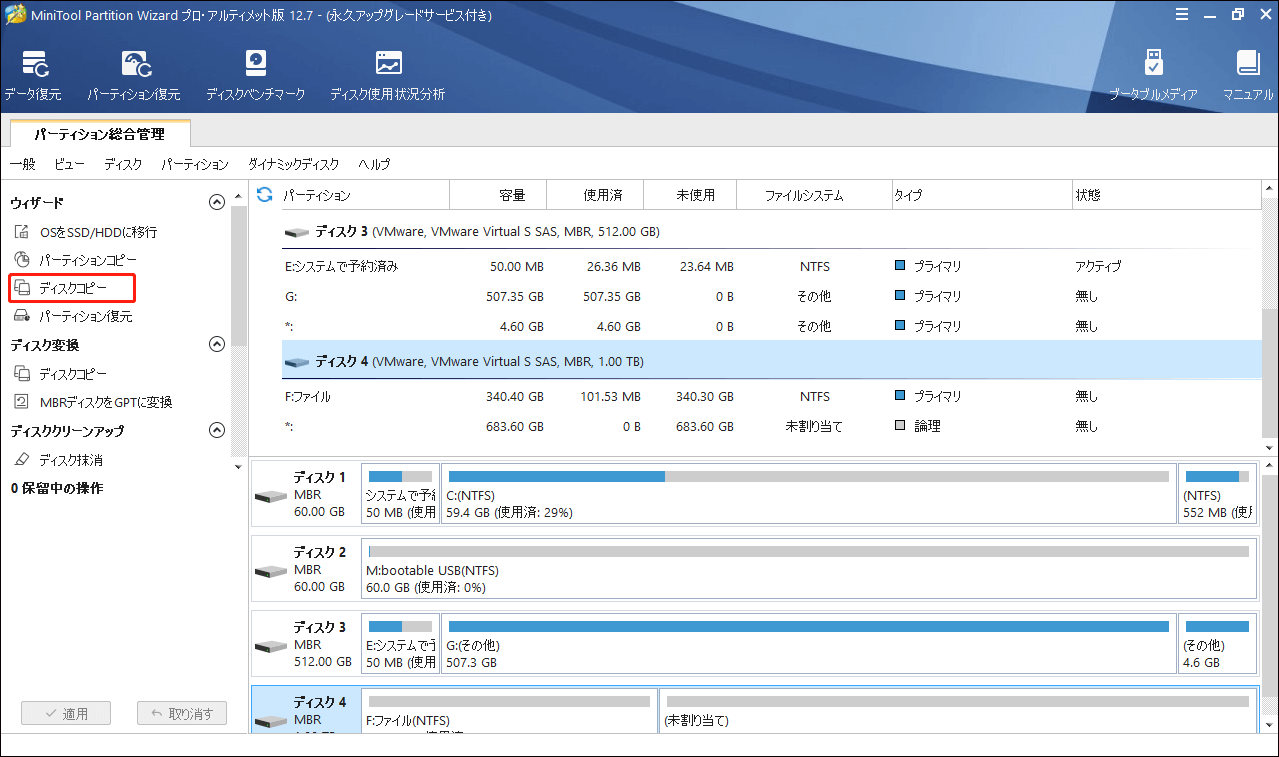
ステップ2:コピーするディスクを選択し、「次へ」をクリックします。コピー元のディスクは通常、故障の兆候があるSSDで、容量と型番で識別できます。
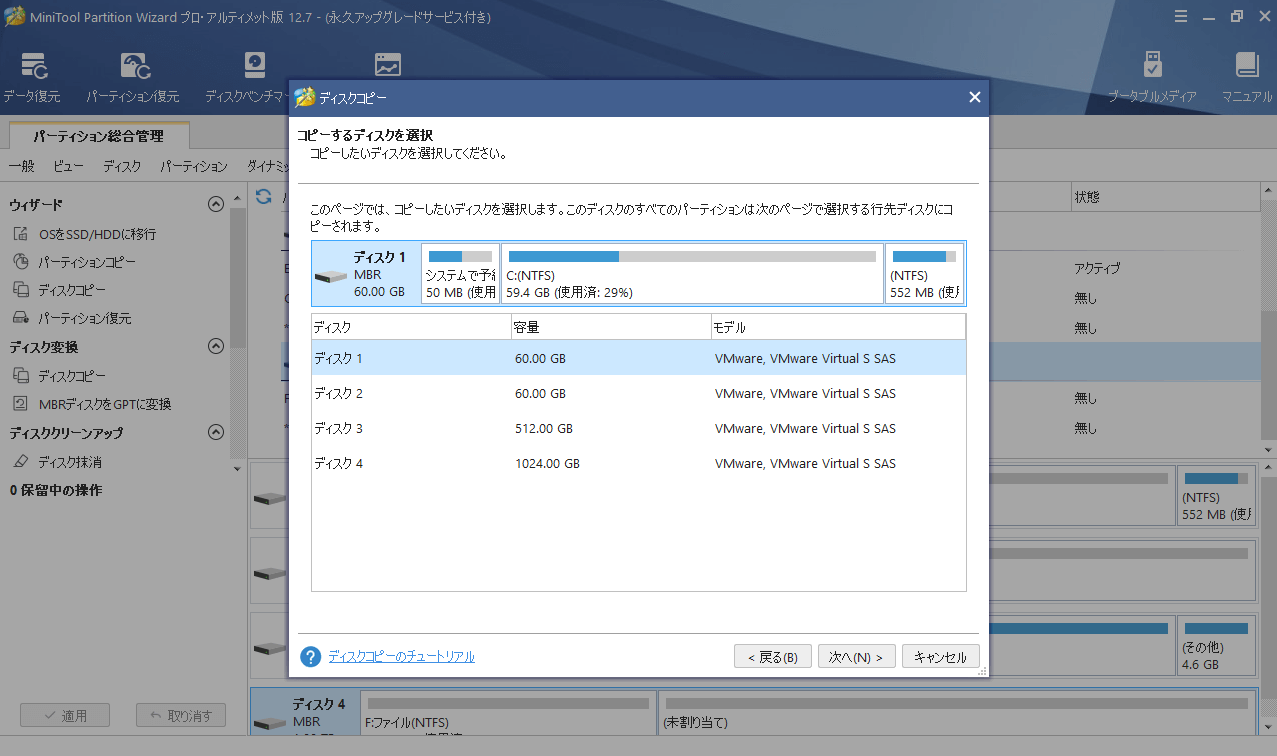
ステップ3:故障したSSDのクローンを作成するディスクを選択し、「次へ」をクリックします。ターゲットディスクは、先ほどパソコンに接続したディスクです。そして、ディスク上のすべてのデータが破壊されるという警告メッセージが通知されたら、「はい」をクリックして続行します。
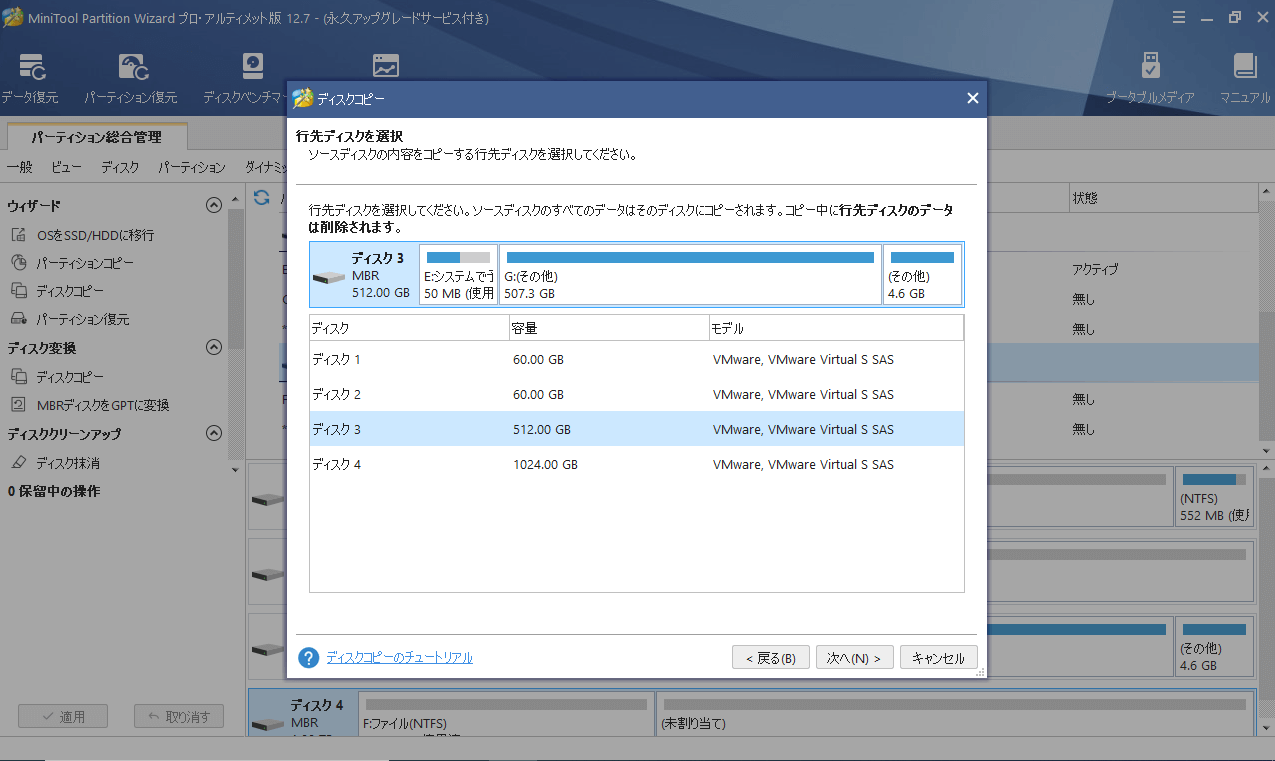
ステップ4:「変更項目を確認」ウィンドウで、すべてのオプションをデフォルトのままにして、「次へ」をクリックします。
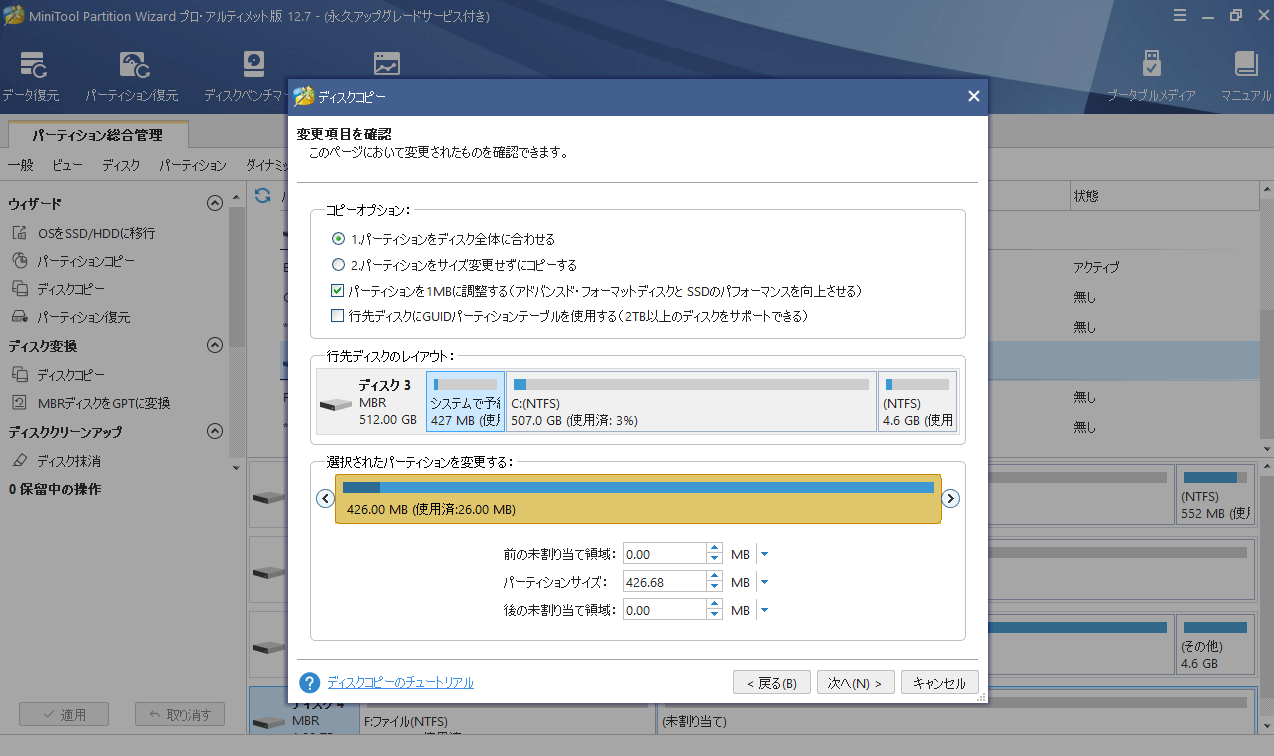
ステップ5:説明を読み、「完了」をクリックします。次に、「適用」ボタンをクリックして、保留中の操作を実行します。確認ウィンドウが表示されたら、「はい」をクリックします。
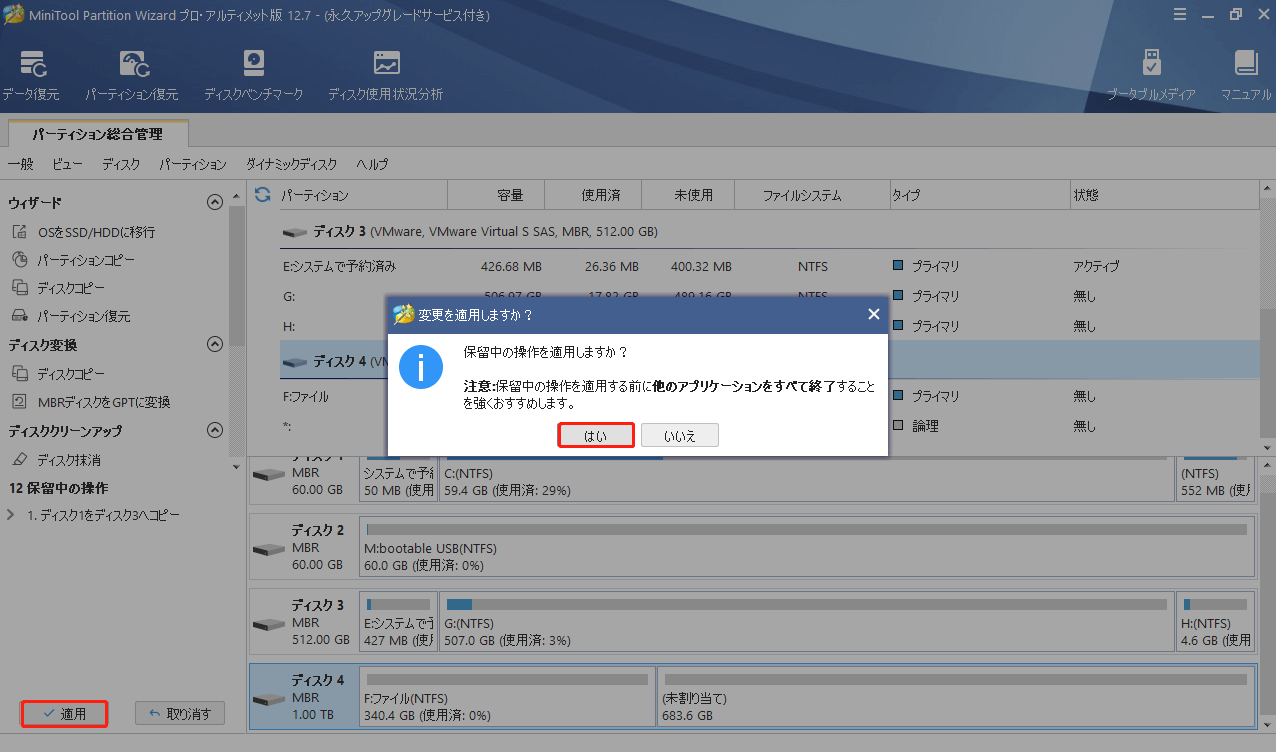
SSDの4K アライメントを調整する
中古のSSDには、4Kアライメントがずれていた問題がある可能性があります。これにより、データの書き込みや 読み込み速度が著しく低下し、SSDの不必要な書き込み回数が増加します。SSDの寿命を無駄にしないためにも、4Kアライメントを調整することが推奨されます。ここでは、MiniTool Partition Wizardを無料で使用することをお勧めします。
MiniTool Partition Wizard Freeクリックしてダウンロード100%クリーン&セーフ
このソフトを起動し、使用中のSSDを右クリックして「すべてのパーティションをアライメント」オプションを選択し、「OK」ボタンをクリックし、「適用」ボタンをクリックして操作を実行すればいいです。
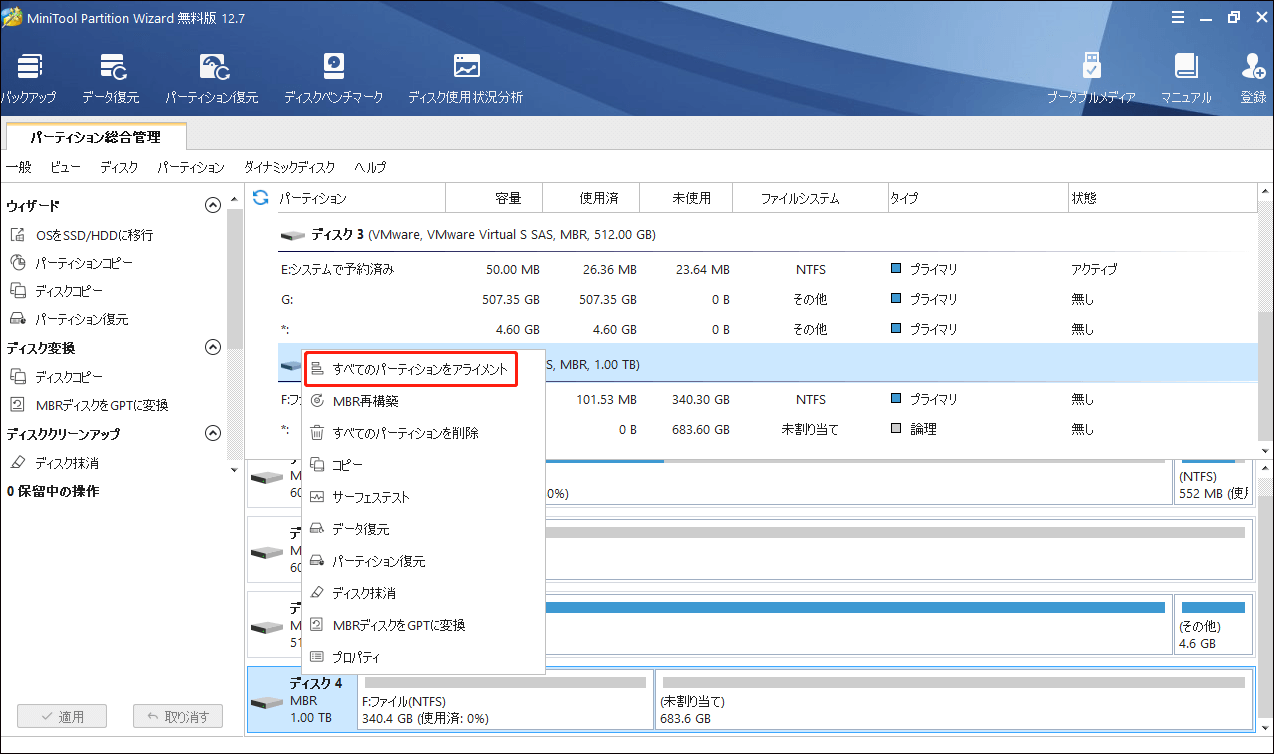
結語
ほとんどの場合、中古SSDや再生SSDを購入することはおすすめしません。オンラインで中古SSDを購入する場合、ほとんどのケースで、あまりお金を節約することはできないでしょう。さらに、中古SSDの寿命とパフォーマンスについても不安があります。
しかし、もしご友人がSSDをアップグレードし、前に使った古いSSDをあなたに売りたいと言ったら、このような中古SSDの購入を検討することができます。そのSSDについての情報、例えば、そのSSDが何に使用されたかをご友人から聞き出すことができます。また、その中古SSDがまだ保証期間中で、安価であれば、なおさら買う価値があります。
最後に、どこから中古SSDを購入するにしても、S.M.A.R.T情報のチェックを忘れないようにご注意ください。中古のSSDについて他にご意見がありましたら、以下のコメント欄にお寄せください。
また、MiniTool Partition Wizardの使用時に何か問題が発生した場合、[email protected]までお気軽にご連絡ください。できるだけ早くお返事させていただきます。